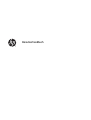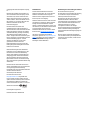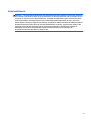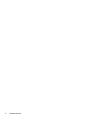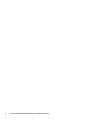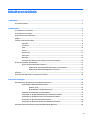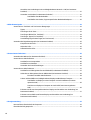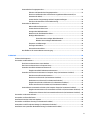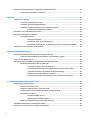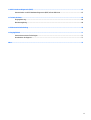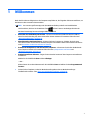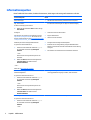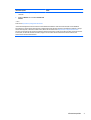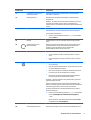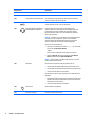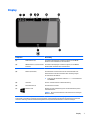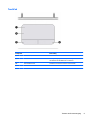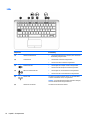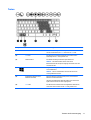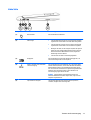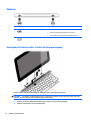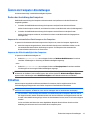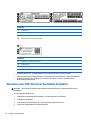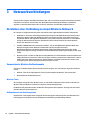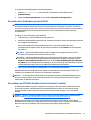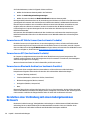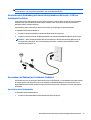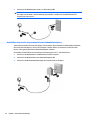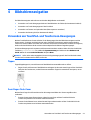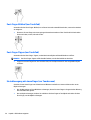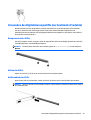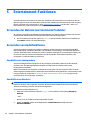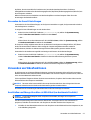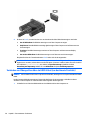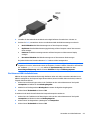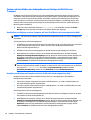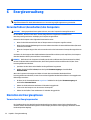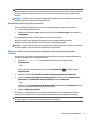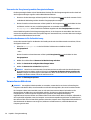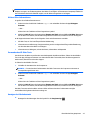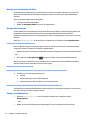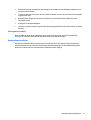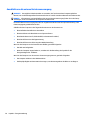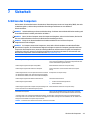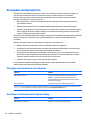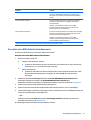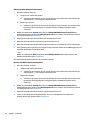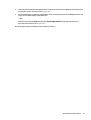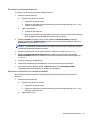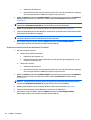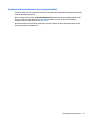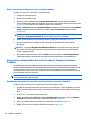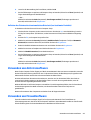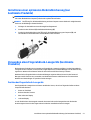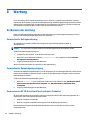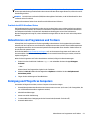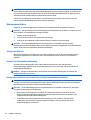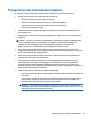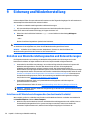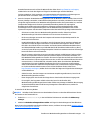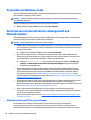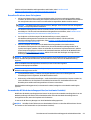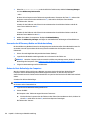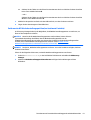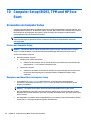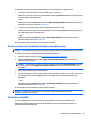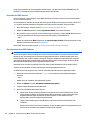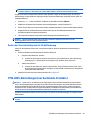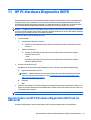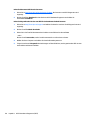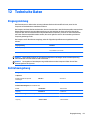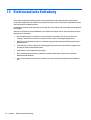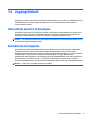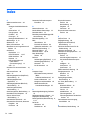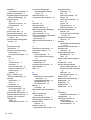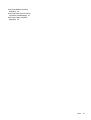HP Pro x2 612 G1 Tablet with Travel Keyboard Benutzerhandbuch
- Kategorie
- Notizbücher
- Typ
- Benutzerhandbuch
Dieses Handbuch eignet sich auch für

Benutzerhandbuch

© Copyright 2015 HP Development Company,
L.P.
Bluetooth ist eine Marke ihres Inhabers und
wird von Hewlett-Packard Company in Lizenz
verwendet. Intel, Celeron und Pentium sind
Marken der Intel Corporation in den USA und
anderen Ländern. Java ist eine Marke von Sun
Microsystems, Inc. in den USA. Microsoft und
Windows sind Marken der Microsoft
Unternehmensgruppe.
HP haftet nicht für technische oder
redaktionelle Fehler oder Auslassungen in
diesem Dokument. Ferner übernimmt sie keine
Haftung für Schäden, die direkt oder indirekt
auf die Bereitstellung, Leistung und Nutzung
dieses Materials zurückzuführen sind. HP
haftet – ausgenommen für die Verletzung des
Lebens, des Körpers, der Gesundheit oder nach
dem Produkthaftungsgesetz – nicht für
Schäden, die fahrlässig von HP, einem
gesetzlichen Vertreter oder einem
Erfüllungsgehilfen verursacht wurden. Die
Haftung für grobe Fahrlässigkeit und Vorsatz
bleibt hiervon unberührt.
Inhaltliche Änderungen dieses Dokuments
behalten wir uns ohne Ankündigung vor. Die
Informationen in dieser Veröffentlichung
werden ohne Gewähr für ihre Richtigkeit zur
Verfügung gestellt. Insbesondere enthalten
diese Informationen keinerlei zugesicherte
Eigenschaften. Alle sich aus der Verwendung
dieser Informationen ergebenden Risiken trägt
der Benutzer.
Die Garantien für HP Produkte und Services
werden ausschließlich in der zum Produkt bzw.
Service gehörigen Garantieerklärung
beschrieben. Aus dem vorliegenden Dokument
sind keine weiterreichenden
Garantieansprüche abzuleiten.
DTS-Patente finden Sie unter
http://patents.dts.com. Hergestellt unter
Lizenz von DTS Licensing Limited. DTS, das
Symbol sowie DTS und das Symbol zusammen
sind eingetragene Marken und DTS Studio
Sound+ ist eine Marke von DTS, Inc. © DTS, Inc.
Alle Rechte vorbehalten
.
Erste Ausgabe: August 2015
Dokumentennummer: 829948-041
Produkthinweis
In diesem Benutzerhandbuch werden die
Funktionen beschrieben, die von den meisten
Modellen unterstützt werden. Einige der
Funktionen stehen möglicherweise nicht auf
Ihrem Computer zur Verfügung.
Nicht alle Funktionen stehen in allen Versionen
von Windows zur Verfügung. Dieser Computer
benötigt eventuell aktualisierte und/oder
separat zu erwerbende Hardware, Treiber und/
oder Software, um die Windows-Funktionalität
in vollem Umfang nutzen zu können.
Ausführliche Informationen zu diesem Thema
finden Sie unter
http://www.microsoft.com.
Um auf das neueste Benutzerhandbuch
zuzugreifen, gehen Sie zu
http://www.hp.com/
support und wählen Ihr Land aus. Wählen Sie
Treiber & Downloads und folgen Sie den
Anleitungen auf dem Bildschirm.
Bestimmungen zur Verwendung der Software
Durch das Installieren, Kopieren,
Herunterladen oder anderweitige Verwendung
der auf diesem Computer vorinstallierten
Softwareprodukte erkennen Sie die
Bestimmungen des HP Lizenzvertrags für
Endbenutzer (EULA) an. Wenn Sie diese
Lizenzbedingungen nicht akzeptieren, müssen
Sie das unbenutzte Produkt (Hardware und
Software) innerhalb von 14 Tagen
zurückgeben und können als einzigen
Anspruch die Rückerstattung des Kaufpreises
fordern. Die Rückerstattung unterliegt der
entsprechenden Rückerstattungsregelung des
Verkäufers.
Wenn Sie weitere Informationen benötigen
oder eine Rückerstattung des Kaufpreises des
Computers fordern möchten, wenden Sie sich
an den Verkäufer.

Sicherheitshinweis
VORSICHT! Um eventuelle Verbrennungen oder eine Überhitzung des Computers zu vermeiden, stellen Sie
den Computer nicht direkt auf Ihren Schoß, und blockieren Sie die Lüftungsschlitze nicht. Verwenden Sie den
Computer nur auf einer festen, ebenen Oberfläche. Vermeiden Sie die Blockierung der Luftzirkulation durch
andere feste Objekte, wie beispielsweise einen in unmittelbarer Nähe aufgestellten Drucker, oder durch
weiche Objekte, wie Kissen, Teppiche oder Kleidung. Vermeiden Sie während des Betriebs außerdem direkten
Kontakt des Netzteils mit der Haut und mit weichen Oberflächen, wie Kissen, Teppichen oder Kleidung. Der
Computer und das Netzteil entsprechen den Temperaturgrenzwerten für dem Benutzer zugängliche
Oberflächen, die durch den internationalen Standard für die Sicherheit von Einrichtungen der
Informationstechnologie (IEC 60950-1) definiert sind.
iii

iv Sicherheitshinweis

Prozessor-Konfigurationseinstellung (nur bestimmte Produkte)
WICHTIG: Bestimmte Computermodelle sind mit einem Prozessor der Intel® Pentium® N35xx/N37xx-Serie
oder der Celeron® N28xx/N29xx/N30xx/N31xx-Serie und einem Windows®-Betriebssystem ausgestattet.
Ändern Sie bei einem derartig konfigurierten Computer die Einstellung der Prozessorkonfiguration in
msconfig.exe nicht von 4 oder 2 Prozessoren auf 1 Prozessor. Andernfalls würde der Computer nicht neu
starten. Sie müssten Ihren Computer auf die Werkseinstellungen zurücksetzen, um die ursprünglichen
Einstellungen wiederherzustellen.
v

vi Prozessor-Konfigurationseinstellung (nur bestimmte Produkte)

Inhaltsverzeichnis
1 Willkommen .................................................................................................................................................. 1
Informationsquellen .............................................................................................................................................. 2
2 Komponenten ............................................................................................................................................... 4
Informationen zur Hardware ................................................................................................................................. 4
Informationen zur Software .................................................................................................................................. 4
Komponenten an der Oberkante ........................................................................................................................... 4
Display ................................................................................................................................................................... 7
Tastatur mit Stromversorgung ............................................................................................................................. 8
Oberseite ............................................................................................................................................. 8
TouchPad ............................................................................................................................................. 9
LEDs ................................................................................................................................................... 10
Tasten ................................................................................................................................................ 11
Rechte Seite ....................................................................................................................................... 12
Linke Seite ......................................................................................................................................... 13
Rückseite ........................................................................................................................................... 14
Entriegeln des Tablets aus der Tastatur mit Stromversorgung ...................................................... 14
Ändern der Computer-Einstellungen .................................................................................................................. 15
Ändern der Ausrichtung des Computers ........................................................................................... 15
Anpassen der automatischen Rotationssperre des Computers .................................... 15
Anpassen der Bildschirmhelligkeit des Computers ....................................................... 15
Etiketten .............................................................................................................................................................. 15
Einsetzen einer SIM-Karte (nur bestimmte Produkte) ....................................................................................... 16
3 Netzwerkverbindungen ................................................................................................................................ 18
Herstellen einer Verbindung zu einem Wireless-Netzwerk ............................................................................... 18
Verwenden der Wireless-Bedienelemente ....................................................................................... 18
Wireless-Taste ................................................................................................................ 18
Bedienelemente des Betriebssystems ........................................................................... 18
Herstellen einer Verbindung zu einem WLAN ................................................................................... 19
Verwenden von HP Mobile Broadband (nur bestimmte Produkte) .................................................. 19
Verwenden von HP Mobile Connect (nur bestimmte Produkte) ...................................................... 20
Verwenden von GPS (nur bestimmte Produkte) ............................................................................... 20
Verwenden von Bluetooth-Geräten (nur bestimmte Produkte) ...................................................... 20
Herstellen einer Verbindung mit einem kabelgebundenen Netzwerk ............................................................... 20
vii

Herstellen einer Verbindung mit einem kabelgebundenen Netzwerk – LAN (nur bestimmte
Produkte) ........................................................................................................................................... 21
Verwenden von Modems (nur bestimmte Produkte) ....................................................................... 21
Anschließen eines Modemkabels ................................................................................... 21
Anschließen eines landes-/regionenspezifischen Modemkabeladapters .................... 22
4 Bildschirmnavigation ................................................................................................................................... 23
Verwenden von TouchPad- und Touchscreen-Bewegungen ............................................................................. 23
Tippen ................................................................................................................................................ 23
Zwei-Finger-Pinch-Zoom .................................................................................................................. 23
Zwei-Finger-Bildlauf (nur TouchPad) ............................................................................................... 24
Zwei-Finger-Tippen (nur TouchPad) ................................................................................................. 24
Streichbewegung mit einem Finger (nur Touchscreen) ................................................................... 24
Verwenden des Digitalisierungsstifts (nur bestimmte Produkte) ..................................................................... 25
Komponenten des Stifts ................................................................................................................... 25
Halten des Stifts ................................................................................................................................ 25
Aufbewahren des Stifts ..................................................................................................................... 25
5 Entertainment-Funktionen .......................................................................................................................... 26
Verwenden der Webcam (nur bestimmte Produkte) .......................................................................................... 26
Verwenden von Audiofunktionen ........................................................................................................................ 26
Anschließen von Lautsprechern ....................................................................................................... 26
Anschließen von Headsets ................................................................................................................ 26
Verwenden der Sound-Einstellungen ............................................................................................... 27
Verwenden von Videofunktionen ........................................................................................................................ 27
Anschließen von Videogeräten über ein VGA-Kabel (nur bestimmte Produkte) ............................. 27
Verbinden von Videogeräten über ein HDMI-Kabel (nur bestimmte Produkte) .............................. 28
Einrichten von HDMI-Audiofunktionen ........................................................................... 29
Suchen und Anschließen von kabelgebundenen Displays mit MultiStream Transport .................. 30
Anschließen von Displays an einen Computer mit Intel-Grafikkarte (mit einem
optionalen Hub) .............................................................................................................. 30
Anschluss von Displays an Computer mit Intel-Grafik (mit einem eingebauten
Hub) ................................................................................................................................. 30
Erkennen von Miracast-kompatiblen Wireless-Displays und Herstellen einer Verbindung (nur
bestimmte Produkte) ........................................................................................................................ 31
Erkennen von Intel WiDi-zertifizierten Displays und Herstellen einer Verbindung (nur
bestimmte Intel Produkte) ................................................................................................................ 31
6 Energieverwaltung ...................................................................................................................................... 32
Herunterfahren (Ausschalten) des Computers ................................................................................................... 32
Einstellen der Energieoptionen ........................................................................................................................... 32
viii

Verwenden des Energiesparmodus .................................................................................................. 32
Einleiten und Beenden des Energiesparmodus ............................................................. 33
Aktivieren und Beenden des vom Benutzer eingeleiteten Ruhezustands (nur
bestimmte Produkte) ..................................................................................................... 33
Verwenden der Energieanzeige und der Energieeinstellungen .................................... 34
Einrichten des Kennworts für die Reaktivierung ........................................................... 34
Verwenden von Akkustrom ............................................................................................................... 34
Weitere Akku-Informationen .......................................................................................... 35
Verwenden des HP Akku-Tests ...................................................................................... 35
Anzeigen des Akkuladestands ........................................................................................ 35
Maximieren der Entladezeit des Akkus .......................................................................... 36
Niedriger Akkuladestand ................................................................................................ 36
Feststellen eines niedrigen Akkuladestands ............................................... 36
Beheben eines niedrigen Akkuladestands ................................................... 36
Einsparen von Akkuenergie ............................................................................................ 36
Entsorgen eines Akkus ................................................................................................... 37
Austauschen eines Akkus ............................................................................................... 37
Anschließen an die externe Netzstromversorgung ......................................................................... 38
7 Sicherheit ................................................................................................................................................... 39
Schützen des Computers ..................................................................................................................................... 39
Verwenden von Kennwörtern .............................................................................................................................. 40
Einrichten von Kennwörtern unter Windows .................................................................................... 40
Einrichten von Kennwörtern in Computer Setup .............................................................................. 40
Verwalten eines BIOS-Administratorkennworts .............................................................................. 41
Eingeben eines BIOS-Administratorkennworts ............................................................. 44
Verwalten eines DriveLock Kennworts in Computer Setup (nur bestimmte Produkte) .................. 44
Einrichten eines DriveLock Kennworts ........................................................................... 45
Aktivieren von DriveLock (nur bestimmte Produkte) .................................................... 45
Deaktivieren von DriveLock (nur bestimmte Produkte) ................................................ 46
Eingeben eines DriveLock Kennworts (nur bestimmte Produkte) ................................. 47
Ändern eines DriveLock Kennworts (nur bestimmte Produkte) .................................... 48
Verwenden des automatischen DriveLock in Computer Setup (nur bestimmte Produkte) ............ 48
Eingeben eines Kennworts für automatischen DriveLock (nur bestimmte Produkte) . 48
Aufheben des Schutzes durch automatischen DriveLock (nur bestimmte Produkte) .. 49
Verwenden von Antivirensoftware ..................................................................................................................... 49
Verwenden von Firewallsoftware ....................................................................................................................... 49
Installieren kritischer Sicherheits-Updates ........................................................................................................ 50
Verwenden von HP Client Security (nur bestimmte Produkte) .......................................................................... 50
Verwenden von HP Touchpoint Manager (nur bestimmte Produkte) ................................................................ 50
Installieren einer optionalen Diebstahlsicherung (nur bestimmte Produkte) ................................................... 51
ix

Verwenden eines Fingerabdruck-Lesegeräts (bestimmte Produkte) ................................................................ 51
Position des Fingerabdruck-Lesegeräts ........................................................................................... 51
8 Wartung ..................................................................................................................................................... 52
Verbessern der Leistung ...................................................................................................................................... 52
Verwenden der Defragmentierung ................................................................................................... 52
Verwenden der Datenträgerbereinigung .......................................................................................... 52
Verwenden von HP 3D DriveGuard (nur bestimmte Produkte) ........................................................ 52
Ermitteln des HP 3D DriveGuard Status ......................................................................... 53
Aktualisieren von Programmen und Treibern .................................................................................................... 53
Reinigung und Pflege Ihres Computers ............................................................................................................... 53
Reinigungsverfahren ......................................................................................................................... 54
Reinigen des Displays ..................................................................................................... 54
Reinigen der Seiten und der Abdeckung ........................................................................ 54
Reinigen des TouchPads, der Tastatur oder der Maus (nur bestimmte Produkte) ....... 54
Transportieren oder Versenden des Computers ................................................................................................ 55
9 Sicherung und Wiederherstellung ................................................................................................................. 56
Erstellen von Wiederherstellungsmedien und Datensicherungen .................................................................... 56
Erstellen von HP Wiederherstellungsmedien (nur bestimmte Produkte) ....................................... 56
Verwenden von Windows-Tools .......................................................................................................................... 58
Zurücksetzen auf einen Wiederherstellungspunkt und Wiederherstellen ........................................................ 58
Wiederherstellung mit HP Recovery Manager .................................................................................. 58
Das sollten Sie wissen, bevor Sie beginnen ................................................................... 59
Verwenden der HP Wiederherstellungspartition (nur bestimmte Produkte) ............... 59
Verwenden der HP Recovery Medien zur Wiederherstellung ........................................ 60
Ändern der Boot-Reihenfolge des Computers ............................................................... 60
Entfernen der HP Wiederherstellungspartition (nur bestimmte Produkte) ................. 61
10 Computer Setup (BIOS), TPM und HP Sure Start ............................................................................................ 62
Verwenden von Computer Setup ........................................................................................................................ 62
Starten von Computer Setup ............................................................................................................ 62
Navigieren und Auswählen in Computer Setup ................................................................................ 62
Wiederherstellen der Standardeinstellungen in Computer Setup ................................................... 63
Aktualisieren des BIOS ...................................................................................................................... 63
Ermitteln der BIOS-Version ............................................................................................ 64
Herunterladen eines BIOS-Updates ............................................................................... 64
Ändern der Startreihenfolge mit der f9-Aufforderung .................................................................... 65
TPM-BIOS-Einstellungen (nur bestimmte Produkte) ......................................................................................... 65
Verwenden von HP Sure Start (nur bestimmte Produkte) ................................................................................. 66
x

11 HP PC-Hardware Diagnostics (UEFI) ............................................................................................................. 67
Herunterladen von HP PC Hardware Diagnostics (UEFI) auf ein USB-Gerät ....................................................... 67
12 Technische Daten ...................................................................................................................................... 69
Eingangsleistung ................................................................................................................................................. 69
Betriebsumgebung .............................................................................................................................................. 69
13 Elektrostatische Entladung ........................................................................................................................ 70
14 Zugänglichkeit .......................................................................................................................................... 71
Unterstützte assistive Technologien .................................................................................................................. 71
Kontaktieren des Supports ................................................................................................................................. 71
Index ............................................................................................................................................................. 72
xi

xii

1 Willkommen
Nach dem Einrichten und Registrieren des Computers empfehlen wir, die folgenden Schritte auszuführen, um
das Beste aus Ihrer Investition herauszuholen:
●
TIPP: Um von einer geöffneten App oder dem Windows-Desktop schnell zum Startbildschirm
zurückzukehren, drücken Sie die Windows-Taste
auf der Tastatur. Nochmaliges Drücken der
Windows-Taste bringt Sie zum vorherigen Bildschirm zurück.
●
Herstellen einer Verbindung zum Internet – Richten Sie Ihr Netzwerk (LAN oder Wireless-LAN) ein,
damit Sie eine Verbindung zum Internet herstellen können. Weitere Informationen finden Sie unter
„Netzwerkverbindungen“ auf Seite 18.
●
Aktualisieren der Antivirensoftware – Schützen Sie Ihren Computer vor Schäden, die durch Viren
verursacht werden. Die Software ist auf dem Computer vorinstalliert. Weitere Informationen finden Sie
unter
Verwenden von Antivirensoftware auf Seite 49.
●
Ermitteln der Komponenten und Merkmale des Computers – Informieren Sie sich über die Merkmale
Ihres Computers. Weitere Informationen finden Sie unter
„Komponenten“ auf Seite 4 und
„Bildschirmnavigation“ auf Seite 23.
●
Ermitteln installierter Software – Zeigen Sie eine Liste der bereits auf dem Computer vorinstallierten
Software an.
Wählen Sie die Schaltfläche Start und dann Alle Apps.
– oder –
Klicken Sie mit der rechten Maustaste auf die Schaltfläche Start und wählen Sie dann Programme und
Features.
●
Sichern Sie Ihre Festplatte, indem Sie Wiederherstellungsdiscs oder ein Wiederherstellungs-
Flashlaufwerk erstellen. Siehe
„Sicherung und Wiederherstellung“ auf Seite 56.
1

Informationsquellen
Diese Tabelle hilft Ihnen dabei, Produktinformationen, Anleitungen und sonstige Informationen zu finden.
Informationsquelle Inhalt
Setup-Anleitungen
●
Überblick über die Einrichtung und Merkmale des Computers
App „Erste Schritte“
So öffnen Sie die App „Erste Schritte“:
▲
Wählen Sie die Schaltfläche Start und dann die App
Erste Schritte.
●
Eine Vielzahl von Anleitungen und Tipps zur Fehlerbeseitigung
HP Support
Informationen zum Support in den USA finden Sie unter
http://www.hp.com/go/contactHP. Informationen zum
Support weltweit finden Sie unter
http://welcome.hp.com/
country/us/en/wwcontact_us.html.
●
Online-Chat mit einem HP Techniker
●
Support-Rufnummern
●
HP Service-Center Standorte
Handbuch für sicheres und angenehmes Arbeiten
So greifen Sie auf das Handbuch zu:
1. Geben Sie in das Suchfeld der Taskleiste support
ein und wählen Sie dann die App HP Support
Assistant.
– oder –
Klicken Sie auf das Fragezeichen-Symbol in der
Taskleiste.
2. Wählen Sie Mein PC, wählen Sie die Registerkarte
Technische Daten und wählen Sie dann
Benutzerhandbücher.
– oder –
Gehen Sie zu
http://www.hp.com/ergo.
●
Sachgerechte Einrichtung des Arbeitsplatzes
●
Richtlinien für die richtige Haltung und gesundheitsbewusstes
Arbeiten, die den Komfort erhöhen und das Risiko einer Verletzung
verringern
●
Informationen zur elektrischen und mechanischen Sicherheit
Hinweise zu Zulassung, Sicherheit und
Umweltverträglichkeit
So greifen Sie auf dieses Dokument zu:
1. Geben Sie in das Suchfeld der Taskleiste support
ein und wählen Sie dann die App HP Support
Assistant.
– oder –
Klicken Sie auf das Fragezeichen-Symbol in der
Taskleiste.
2. Wählen Sie Mein PC, wählen Sie die Registerkarte
Technische Daten und wählen Sie dann
Benutzerhandbücher.
●
Wichtige Zulassungshinweise, einschließlich Informationen zur
ordnungsgemäßen Entsorgung von Akkus, falls erforderlich.
Herstellergarantie*
So greifen Sie auf dieses Dokument zu:
1. Geben Sie in das Suchfeld der Taskleiste support
ein und wählen Sie dann die App HP Support
Assistant.
– oder –
●
Garantieinformationen für diesen Computer
2 Kapitel 1 Willkommen

Informationsquelle Inhalt
Klicken Sie auf das Fragezeichen-Symbol in der
Taskleiste.
2. Wählen Sie Mein PC und anschließend Garantie und
Services.
– oder –
Gehen Sie zu
http://www.hp.com/go/orderdocuments.
*Ihre HP Herstellergarantie finden Sie zusammen mit den Benutzerhandbüchern auf Ihrem Produkt und/oder auf der CD/DVD im
Versandkarton. In einigen Ländern oder Regionen ist möglicherweise eine gedruckte Garantie im Versandkarton enthalten. In einigen
Ländern oder Regionen, in denen dies nicht der Fall ist, können Sie eine Version unter
http://www.hp.com/go/orderdocuments
anfordern. Für Produkte, die Sie im asiatisch-pazifischen Raum erworben haben, wenden Sie sich bitte schriftlich an HP unter Hewlett-
Packard, POD, P.O. Box 200, Alexandra Post Office, Singapur 911507. Geben Sie den Produktnamen sowie Ihren Namen, Ihre
Telefonnummer und Ihre Postanschrift an.
Informationsquellen 3

2 Komponenten
Informationen zur Hardware
So finden Sie heraus, welche Hardware in Ihrem Computer installiert ist:
▲
Geben Sie in das Suchfeld der Taskleiste Geräte-Manager ein und wählen Sie dann die Geräte-
Manager-App.
Eine Liste aller im Computer installierten Geräte wird angezeigt.
Für Informationen über die Hardwarekomponenten und die BIOS-Versionsnummer des Systems drücken Sie
fn+esc (nur bestimmte Produkte).
Informationen zur Software
So finden Sie heraus, welche Software auf Ihrem Computer installiert ist:
▲
Wählen Sie die Schaltfläche Start und dann Alle Apps.
– ODER –
Klicken Sie mit der rechten Maustaste auf die Schaltfläche Start und wählen Sie dann Programme und
Features.
Komponenten an der Oberkante
4 Kapitel 2 Komponenten

Komponenten Beschreibung
(1) Fingerabdruck-Lesegerät (nur
bestimmte Produkte)
Ermöglicht die Anmeldung bei Windows über einen Fingerabdruck
anstatt über ein Kennwort.
(2) Lüftungsschlitze (2) Ermöglichen die erforderliche Luftzirkulation zum Kühlen interner
Komponenten.
HINWEIS: Der Lüfter des Computers startet automatisch, um interne
Komponenten zu kühlen und den Computer vor Überhitzung zu
schützen. Das Ein- und Ausschalten des Lüfters während des Betriebs ist
normal.
(3) Webcam (Rückseite) Zum Aufnehmen von Videos und Fotos. Mit manchen Produkten sind
Videokonferenzen und Online-Chats über Video-Streaming möglich.
So verwenden Sie die Webcam:
▲
Geben Sie in das Suchfeld der Taskleiste Kamera ein und wählen
Sie dann Kamera.
(4) Blitzlicht Zum Beleuchten von mit der rückseitigen Webcam aufgenommenen
Fotos.
(5)
Schalter zum Sperren der
Bildschirmdrehung
Wenn der Computer eingeschaltet ist, können Sie die drehen Sperren-
Schaltfläche drücken, um die automatische Rotationsfunktion der
Anzeige zu sperren. Zum Entsperren der automatischen
Rotationsfunktion drücken Sie die Taste erneut.
(6) Lautstärketaste Regelt die Lautstärke der Computer-Lautsprecher.
●
Um die Lautstärke zu erhöhen, drücken Sie auf die +-Seite der
Taste.
●
Um die Lautstärke zu verringern, drücken Sie auf die –-Seite der
Taste.
(7)
Netzschalter
●
Wenn der Computer ausgeschaltet ist, drücken Sie diese Taste, um
ihn einzuschalten.
●
Wenn der Computer eingeschaltet ist, drücken Sie kurz diese Taste,
um den Standbymodus einzuleiten.
●
Wenn sich der Computer im Standbymodus befindet, drücken Sie
kurz diese Taste, um den Standbymodus zu beenden.
●
Wenn sich der Computer im Ruhezustand befindet, drücken Sie
kurz diese Taste, um den Ruhezustand zu beenden.
ACHTUNG: Wenn Sie die Ein/Aus-Taste gedrückt halten, gehen nicht
gespeicherte Daten verloren.
Wenn der Computer nicht mehr reagiert und keine Möglichkeit mehr
besteht, ihn herunterzufahren, halten Sie die Ein/Aus-Taste mindestens
5 Sekunden lang gedrückt, um den Computer auszuschalten.
Um weitere Informationen zu den Energieeinstellungen zu erhalten,
gehen Sie wie folgt vor:
▲
Geben Sie in das Suchfeld der Taskleiste Energie ein und wählen
Sie dann Einstellungen für Netzbetrieb und Energiesparen.
– oder –
Klicken Sie mit der rechten Maustaste auf die Schaltfläche Start
und wählen Sie dann Energieoptionen.
(8) Stifthalter (bestimmte Produkte) Hier kann der digitale Stift verstaut werden.
(9) Ausrichtungsanschlüsse (2) Richten Sie den Computer an der Tastatur aus und schließen Sie es an.
Komponenten an der Oberkante 5

Komponenten Beschreibung
(10) Micro SIM-Kartensteckplatz Für eine Wireless-micro SIM-Karte.
(11) Dockinganschluss Verbindet den Computer mit der Tastatur.
(12) Lesegerät für Micro-Speicherkarten Liest optionale Micro-Speicherkarten, die Informationen speichern,
verwalten, freigeben oder darauf zugreifen.
(13)
USB 3.0-Anschluss Zum Anschließen optionaler USB-Geräte, wie z. B. Tastatur, Maus,
externes Laufwerk, Drucker, Scanner oder USB-Hub.
(14)
Audioausgangsbuchse (Kopfhörer)/
Audioeingangsbuchse (Mikrofon)
Zum Anschließen von optionalen Stereo-Aktivlautsprechern,
Kopfhörern, Ohrhörern, eines Headsets oder des Audiokabels eines
Fernsehgeräts. Auch zum Anschließen eines optionalen Headset-
Mikrofons. Optionale Geräte, die nur aus einem Mikrofon bestehen,
werden nicht unterstützt.
VORSICHT! Reduzieren Sie zur Vermeidung von Gesundheitsschäden
die Lautstärke, bevor Sie Kopfhörer, Ohrhörer oder ein Headset
verwenden. Weitere Sicherheitshinweise finden Sie im Dokument
Hinweise zu Zulassung, Sicherheit und Umweltverträglichkeit.
So greifen Sie auf das Handbuch zu:
1. Geben Sie in das Suchfeld der Taskleiste Support ein und wählen
Sie dann die App HP Support Assistant.
– ODER –
Klicken Sie in der Taskleiste auf das Fragezeichen-Symbol.
2. Wählen Sie Mein PC, wählen Sie die Registerkarte Technische
Daten und wählen Sie dann Benutzerhandbücher.
HINWEIS: Wenn ein Gerät an der Buchse angeschlossen ist, sind die
Computerlautsprecher deaktiviert.
(15) Akkuanzeige Wenn das Gerät an die Stromversorgung angeschlossen ist:
●
Leuchtet weiß: Der Akkuladestand beträgt mehr als 90 Prozent.
●
Leuchtet gelb: Der Akkuladestand liegt zwischen 0 und 90 Prozent.
●
Leuchtet nicht: Der Akku wird nicht geladen.
Wenn das Gerät von der Stromversorgung getrennt ist (Akku wird nicht
aufgeladen):
●
Blinkt gelb: Der Akku hat einen niedrigen Ladestand erreicht. Wenn
der Akku einen kritischen Akkuladestand erreicht hat, beginnt die
Akkuanzeige schnell zu blinken.
●
Leuchtet nicht: Der Akku wird nicht geladen.
(16)
Netzanschluss Zum Anschließen eines Netzteils.
(17) Smart Card-Lesegerät Unterstützt optionale Smart Cards.
6 Kapitel 2 Komponenten

Display
Komponente Beschreibung
(1) WLAN-Antennen (2)* Zum Senden und Empfangen von Wireless-Signalen, um mit WLANs
(Wireless Local Area Networks) zu kommunizieren.
(2) WWAN-Antennen (2) (nur bestimmte
Produkte)*
Zum Senden und Empfangen von Wireless-Signalen, um mit WWANs
(Wireless Wide-Area Networks) zu kommunizieren.
(3) Webcam-LED Leuchtet: Die Webcam ist eingeschaltet.
(4) Webcam (Vorderseite) Zum Aufnehmen von Videos und Fotos. Mit manchen Modellen sind
Videokonferenzen und Online-Chats über Video-Streaming möglich.
So verwenden Sie die Webcam:
▲
Geben Sie in das Suchfeld der Taskleiste Kamera ein und wählen Sie
dann Kamera.
(5) Lichtsensor Zum Ein- und Ausschalten der Tastaturbeleuchtung.
(6) Interne Mikrofone (2) Zum Aufzeichnen von Audio.
(7)
Windows-Taste Bringt Sie von einer geöffneten App oder vom Windows Desktop zurück
zum Startbildschirm.
HINWEIS: Durch erneutes Drücken der Taste kehren Sie zum vorherigen
Bildschirm zurück.
*Die Antenne ist außen am Computer nicht sichtbar. Achten Sie im Sinne einer optimalen Übertragung darauf, dass sich keine
Gegenstände in unmittelbarer Umgebung der Antenne befinden. Zulassungshinweise für Wireless-Geräte finden Sie im Dokument
Hinweise zu Zulassung, Sicherheit und Umweltverträglichkeit im entsprechenden Abschnitt für Ihr Land bzw. Ihre Region.
Display 7

Tastatur mit Stromversorgung
Oberseite
Komponente Beschreibung
(1) Ausrichtungsstifte (2) Richten Sie den Computer an der Tastatur aus und
schließen Sie es an.
(2) Dockinganschluss Verbindet den Computer mit der Tastatur.
ACHTUNG: Um Schäden am Dockinganschluss zu
vermeiden, berühren Sie den Anschluss nicht, wenn der
Computer aus der Tastatur entfernt wird.
(3) Entriegelungsschieber Entriegelt den Computer von der Tastatur. Um den
Computer zu entriegeln, drücken Sie den
Entriegelungsschieber.
8 Kapitel 2 Komponenten
Seite wird geladen ...
Seite wird geladen ...
Seite wird geladen ...
Seite wird geladen ...
Seite wird geladen ...
Seite wird geladen ...
Seite wird geladen ...
Seite wird geladen ...
Seite wird geladen ...
Seite wird geladen ...
Seite wird geladen ...
Seite wird geladen ...
Seite wird geladen ...
Seite wird geladen ...
Seite wird geladen ...
Seite wird geladen ...
Seite wird geladen ...
Seite wird geladen ...
Seite wird geladen ...
Seite wird geladen ...
Seite wird geladen ...
Seite wird geladen ...
Seite wird geladen ...
Seite wird geladen ...
Seite wird geladen ...
Seite wird geladen ...
Seite wird geladen ...
Seite wird geladen ...
Seite wird geladen ...
Seite wird geladen ...
Seite wird geladen ...
Seite wird geladen ...
Seite wird geladen ...
Seite wird geladen ...
Seite wird geladen ...
Seite wird geladen ...
Seite wird geladen ...
Seite wird geladen ...
Seite wird geladen ...
Seite wird geladen ...
Seite wird geladen ...
Seite wird geladen ...
Seite wird geladen ...
Seite wird geladen ...
Seite wird geladen ...
Seite wird geladen ...
Seite wird geladen ...
Seite wird geladen ...
Seite wird geladen ...
Seite wird geladen ...
Seite wird geladen ...
Seite wird geladen ...
Seite wird geladen ...
Seite wird geladen ...
Seite wird geladen ...
Seite wird geladen ...
Seite wird geladen ...
Seite wird geladen ...
Seite wird geladen ...
Seite wird geladen ...
Seite wird geladen ...
Seite wird geladen ...
Seite wird geladen ...
Seite wird geladen ...
Seite wird geladen ...
Seite wird geladen ...
Seite wird geladen ...
-
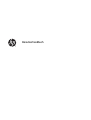 1
1
-
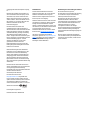 2
2
-
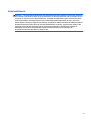 3
3
-
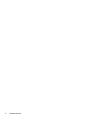 4
4
-
 5
5
-
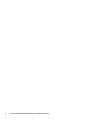 6
6
-
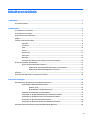 7
7
-
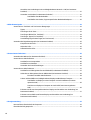 8
8
-
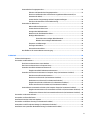 9
9
-
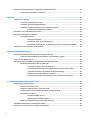 10
10
-
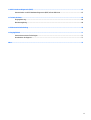 11
11
-
 12
12
-
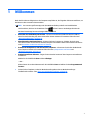 13
13
-
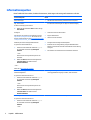 14
14
-
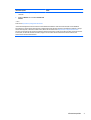 15
15
-
 16
16
-
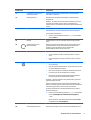 17
17
-
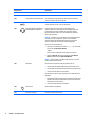 18
18
-
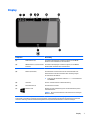 19
19
-
 20
20
-
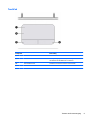 21
21
-
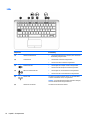 22
22
-
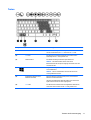 23
23
-
 24
24
-
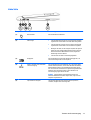 25
25
-
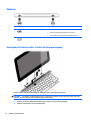 26
26
-
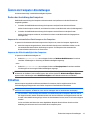 27
27
-
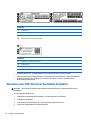 28
28
-
 29
29
-
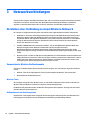 30
30
-
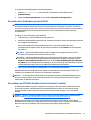 31
31
-
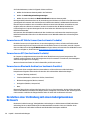 32
32
-
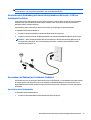 33
33
-
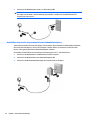 34
34
-
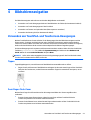 35
35
-
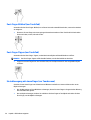 36
36
-
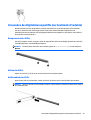 37
37
-
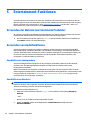 38
38
-
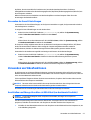 39
39
-
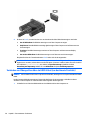 40
40
-
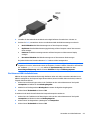 41
41
-
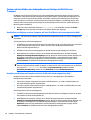 42
42
-
 43
43
-
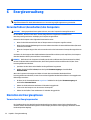 44
44
-
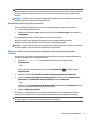 45
45
-
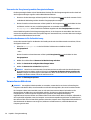 46
46
-
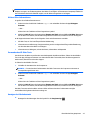 47
47
-
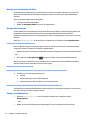 48
48
-
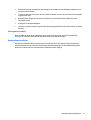 49
49
-
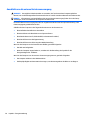 50
50
-
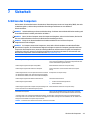 51
51
-
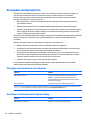 52
52
-
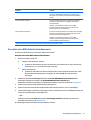 53
53
-
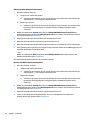 54
54
-
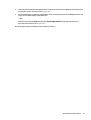 55
55
-
 56
56
-
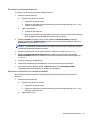 57
57
-
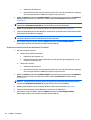 58
58
-
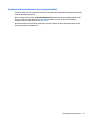 59
59
-
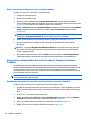 60
60
-
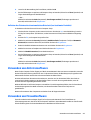 61
61
-
 62
62
-
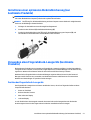 63
63
-
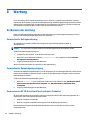 64
64
-
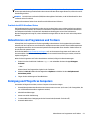 65
65
-
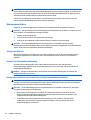 66
66
-
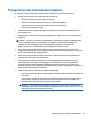 67
67
-
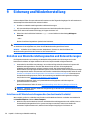 68
68
-
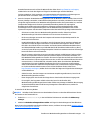 69
69
-
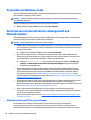 70
70
-
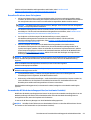 71
71
-
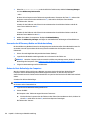 72
72
-
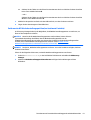 73
73
-
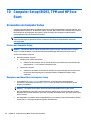 74
74
-
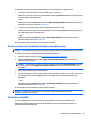 75
75
-
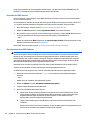 76
76
-
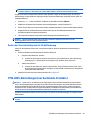 77
77
-
 78
78
-
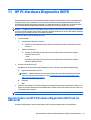 79
79
-
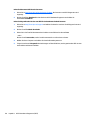 80
80
-
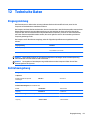 81
81
-
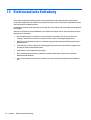 82
82
-
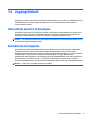 83
83
-
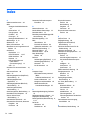 84
84
-
 85
85
-
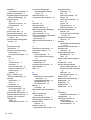 86
86
-
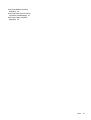 87
87
HP Pro x2 612 G1 Tablet with Travel Keyboard Benutzerhandbuch
- Kategorie
- Notizbücher
- Typ
- Benutzerhandbuch
- Dieses Handbuch eignet sich auch für
Verwandte Artikel
-
HP ZBook 15 G3 Mobile Workstation (ENERGY STAR) Benutzerhandbuch
-
HP ZBook Studio G3 Mobile Workstation Benutzerhandbuch
-
HP EliteBook Folio G1 Base Model Notebook PC Benutzerhandbuch
-
HP EliteBook Revolve 810 G3 Tablet Benutzerhandbuch
-
HP ProBook 470 G3 Notebook PC Benutzerhandbuch
-
HP ProBook 11 EE G2 Benutzerhandbuch
-
HP EliteBook 755 G2 Notebook PC Benutzerhandbuch
-
HP ZBook 17 G3 Mobile Workstation (ENERGY STAR) Benutzerhandbuch
-
HP EliteBook 1040 G3 Notebook PC Benutzerhandbuch
-
HP EliteBook 1030 G1 Notebook PC Benutzerhandbuch